Vier Lösungen zum Zurücksetzen auf die Werkseinstellungen von Android-Telefonen und -Tablets
Wenn Sie ein Android-Telefon oder -Tablet besitzen und es zurücksetzen möchten, sind Sie hier genau richtig. Wir bringen Ihnen bei, wie es geht Fabrik Android zurücksetzen Tablet und Telefone auf vier verschiedene Arten. Das mag Sie überraschen, aber Sie können Tablets und Android-Telefone ohne große Probleme zurücksetzen und Ihrem Gerät ein brandneues Gefühl verleihen. Lesen Sie weiter und erfahren Sie in diesem umfassenden Tutorial, wie Sie ein Tablet oder Android-Telefon zurücksetzen.
- Teil 1: Vorsichtsmaßnahmen beim Zurücksetzen auf die Werkseinstellungen von Android-Telefonen und -Tablets
- Teil 2: Android-Telefon und -Tablet über die Einstellungen zurücksetzen
- Teil 3: Zurücksetzen von Android-Geräten aus dem Wiederherstellungsmodus (wenn es nicht booten kann)
- Teil 4: Zurücksetzen von Android-Geräten aus dem Android-Geräte-Manager
Teil 1: Vorsichtsmaßnahmen beim Zurücksetzen auf die Werkseinstellungen von Android-Telefonen und -Tablets
Bevor wir verschiedene Möglichkeiten zur Verfügung stellen Android-Tablet zurücksetzen, ist es wichtig, alle Grundvoraussetzungen zu kennen. Möglicherweise haben Sie bereits von gebräuchlichen Begriffen wie Soft-Reset, Hard-Reset, Zurücksetzen auf die Werkseinstellungen usw. gehört. Das Durchführen eines Soft-Resets ist am einfachsten. Dabei unterbrechen Sie einfach den Stromzyklus Ihres Geräts, indem Sie es einfach neu starten.
Ein Hard-Reset wird auch als „Hardware“-Reset bezeichnet, da es die Daten eines Geräts vollständig löscht und keinen Spielraum für eine spätere Wiederherstellung lässt. Meistens führen Benutzer jedoch keinen so umfangreichen Schritt aus und setzen ihr Gerät einfach auf die Werkseinstellungen zurück, um eine falsche Konfiguration rückgängig zu machen. Es stellt die Einstellung des Geräts auf die Werkseinstellung wieder her, indem es alle Benutzerdaten löscht.
Wie Sie vielleicht bereits wissen, verlieren Sie nach dem Zurücksetzen auf die Werkseinstellungen Ihre Daten. Daher wird dringend empfohlen, dass Sie eine vollständige Sicherung Ihrer Daten erstellen, bevor Sie das Tablet oder Telefon zurücksetzen. Nehmen Sie die Hilfe von DrFoneTool in Anspruch – Telefon-Backup (Android) um eine vollständige Sicherung Ihrer Daten zu erstellen, bevor Sie erfahren, wie Sie ein Tablet zurücksetzen. Es ist mit mehr als 8000 Android-Geräten kompatibel und bietet Ihnen eine 100% sichere Möglichkeit, ein Backup Ihres Geräts zu erstellen. Später können Sie es einfach nach Ihren Bedürfnissen wiederherstellen.

DrFoneTool – Telefon-Backup (Android)
Android-Daten flexibel sichern und wiederherstellen
- Sichern Sie Android-Daten selektiv mit einem Klick auf dem Computer.
- Vorschau und Wiederherstellung der Sicherung auf allen Android-Geräten.
- Unterstützt 8000 + Android-Geräte.
- Beim Sichern, Exportieren oder Wiederherstellen gehen keine Daten verloren.
1. Um ein Backup Ihres Geräts zu erstellen, installieren Sie einfach DrFoneTool – Telefon-Backup (Android) auf Ihrem Computer und starten Sie es. Wählen Sie die Option „Telefonsicherung“ und verbinden Sie Ihr Telefon mit dem Computer. Wenn es erkannt wird, klicken Sie auf die Option „Backup“, um den Vorgang zu starten.


2. Wählen Sie einfach die Art der Datendateien aus, von denen Sie eine Sicherungskopie erstellen möchten, und klicken Sie auf die Schaltfläche „Sichern“, wenn Sie fertig sind. Warten Sie eine Weile, da die Anwendung eine Sicherungskopie Ihrer Daten erstellt.

3. Nachdem Sie eine Sicherungskopie Ihres Geräts erstellt haben, teilt Ihnen die Benutzeroberfläche dies mit, indem die folgende Meldung angezeigt wird. Sie können jetzt auch Ihre Backups anzeigen.

Groß! Wenn Sie nun mit allen wesentlichen Voraussetzungen vertraut sind, lassen Sie uns fortfahren und lernen, wie es geht Android-Tablet und -Telefon zurücksetzen.
Teil 2: Android-Telefon und -Tablet über die Einstellungen zurücksetzen
Dies ist der einfachste Weg, um ein Android-Gerät zurückzusetzen. Wenn Ihr Gerät aktiv ist und wie gewohnt läuft, können Sie einfach zu den Einstellungen gehen und einen Werksreset durchführen. Es wird Tablet und Telefon zurücksetzen ohne Probleme. Befolgen Sie dazu einfach diese einfachen Anweisungen.
1. Entsperren Sie einfach Ihr Gerät und gehen Sie auf der Startseite Ihres Geräts zur Option „Einstellungen“.
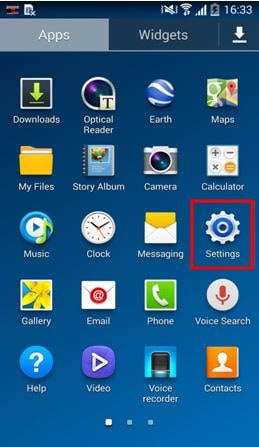
2. Hier werden Ihnen verschiedene Optionen angeboten. Wenn Sie ein Android-Tablet oder -Telefon zurücksetzen möchten, gehen Sie zu Allgemein > Sichern & Wiederherstellen.

3. Sie können verschiedene Optionen in Bezug auf die Sicherung und Wiederherstellung Ihres Geräts sehen. Tippen Sie einfach auf die Option „Factory Data Reset“.

4. Ihr Gerät zeigt eine Eingabeaufforderung an und informiert Sie über alle Auswirkungen des Zurücksetzens auf die Werkseinstellungen. Tippen Sie auf die Schaltfläche „Gerät zurücksetzen“, um fortzufahren.
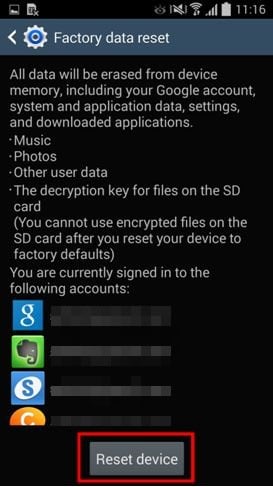
5. Das Gerät teilt Ihnen mit, dass der Vorgang alle Ihre Daten löscht. Tippen Sie abschließend auf die Schaltfläche „Alle löschen“, um den Vorgang zu starten.
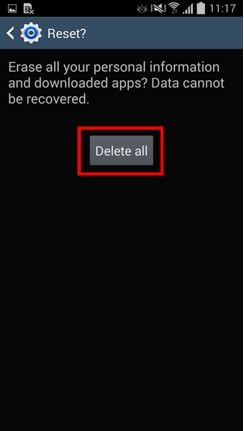
Warten Sie eine Weile, während Ihr Gerät alle erforderlichen Schritte zum Zurücksetzen ausführt.
Teil 3: Zurücksetzen von Android-Geräten aus dem Wiederherstellungsmodus (wenn es nicht booten kann)
Wenn Ihr Gerät nicht optimal funktioniert, können Sie das Menü „Einstellungen“ nicht aufrufen, um dies zu tun Android-Tablet zurücksetzen. Mach dir keine Sorgen! Sie können es auf die Werkseinstellungen zurücksetzen, indem Sie den Wiederherstellungsmodus Ihres Geräts aufrufen. Dies kann durch Ausführen der folgenden Schritte erfolgen.
1. Schalten Sie zunächst Ihr Telefon aus und warten Sie einige Sekunden. Wenden Sie nun die richtige Tastenkombination an, um in den Wiederherstellungsmodus zu gelangen. Dies kann sich von einem Gerät zum anderen ändern. Bei den meisten Geräten können Sie den Wiederherstellungsmodus aufrufen, indem Sie gleichzeitig die Tasten Power, Home und Volume-up drücken.
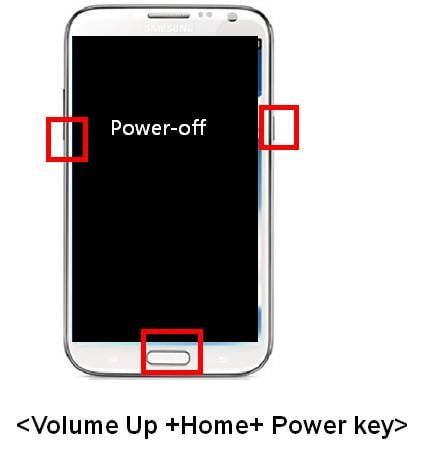
2. Nachdem Sie den Wiederherstellungsmodus aufgerufen haben, müssen Sie mit den Lauter- und Leiser-Tasten navigieren. Um eine Auswahl zu treffen, müssen Sie die Home- oder Power-Taste verwenden. Gehen Sie zur Option „Daten löschen/Zurücksetzen auf Werkseinstellungen“ und wählen Sie sie aus. Wenn Sie eine Aufforderung zur Löschung von Benutzerdaten erhalten, stimmen Sie dieser einfach zu.
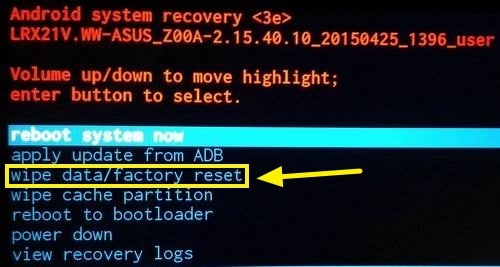
3. Dadurch wird der Vorgang zum Zurücksetzen auf die Werkseinstellungen eingeleitet. Geben Sie Ihrem Gerät etwas Zeit, da es alle erforderlichen Schritte ausführen wird. Wenn Sie fertig sind, wählen Sie die Option „System jetzt neu starten“, um Ihr Telefon neu zu starten.
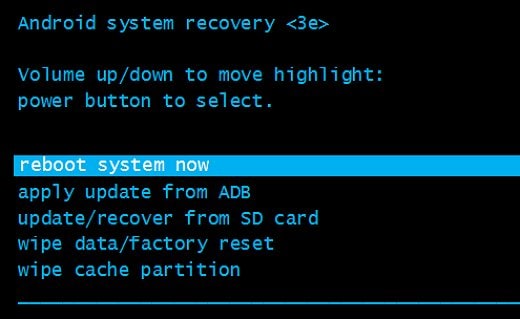
Das ist es! Ihr Gerät wird wieder brandneu sein. Sie können jetzt lernen, wie Sie ein Tablet zurücksetzen, indem Sie in den Wiederherstellungsmodus wechseln.
Teil 4: Zurücksetzen von Android-Geräten aus dem Android-Geräte-Manager
Der Android Geräte-Manager bietet eine Möglichkeit, Ihr Gerät per Fernzugriff zu klingeln, zu sperren oder zu löschen. Diese Technik kann auch implementiert werden, wenn Sie Ihr Gerät nicht entsperren können oder wenn es verloren geht. Mit einem einzigen Klick erfahren Sie, wie Sie ein Android-Tablet mit dem Geräte-Manager zurücksetzen. Alles, was Sie tun müssen, ist diesen Schritten zu folgen.
1. Besuchen Sie rechts den Android Geräte-Manager und melden Sie sich mit denselben Google-Anmeldeinformationen, die mit Ihrem Gerät verknüpft sind, bei Ihrem Konto an.
2. Sobald Sie das Dashboard aufrufen, können Sie verschiedene Vorgänge sehen, die Sie auf Ihrem Gerät remote ausführen können. Sie können seinen Standort leicht identifizieren, ihn anrufen, ihn sperren oder sogar seine Daten löschen. Wählen Sie einfach Ihr Telefon aus und klicken Sie aus allen Optionen auf „Löschen“, um fortzufahren.
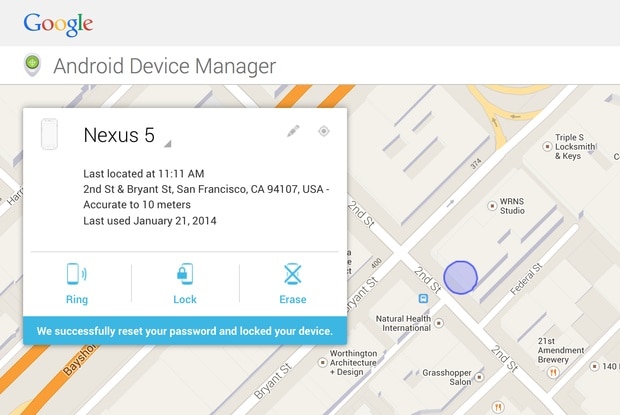
3. Sie erhalten eine Popup-Nachricht mit allen grundlegenden Informationen und Auswirkungen dieses Schritts. Klicken Sie einfach erneut auf die Schaltfläche „Löschen“, um Ihr Gerät auf die Werkseinstellungen zurückzusetzen.
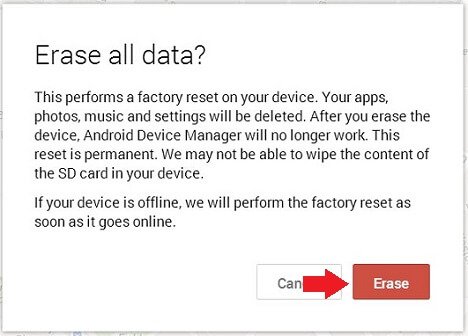
Dadurch werden alle Daten von Ihrem Gerät gelöscht. Wenn es offline ist, wird der Vorgang zum Zurücksetzen auf die Werkseinstellungen ausgeführt, sobald es online gehen würde.
Teil 5: Android-Geräte vor dem Verkauf zurücksetzen
Wenn Sie Ihr Telefon verkaufen, müssen Sie möglicherweise zusätzliche Anstrengungen unternehmen. Es kann vorkommen, dass Ihr Telefon auch nach dem Zurücksetzen auf die Werkseinstellungen einige Informationen behält. Wenn Sie Ihr Gerät verkaufen, sollten Sie daher die Daten vorher vollständig löschen. Wir empfehlen die Verwendung von DrFoneTool – Datenlöscher (Android) um Ihr Gerät vor dem Verkauf zu löschen. Es ist bereits mit fast jedem Android-Gerät kompatibel und bietet eine sichere Möglichkeit, Ihre Daten mit einem einzigen Klick dauerhaft loszuwerden.

DrFoneTool – Datenlöscher (Android)
Löschen Sie alles auf Android vollständig und schützen Sie Ihre Privatsphäre!
- Einfacher Click-Through-Prozess.
- Löschen Sie Ihr Android vollständig und dauerhaft.
- Löschen Sie Fotos, Kontakte, Nachrichten, Anrufprotokolle und alle privaten Daten.
- Unterstützt alle auf dem Markt erhältlichen Android-Geräte.
Setzen Sie das Tablet mithilfe von Android Data Eraser zurück, indem Sie diesen Schritten folgen.
1. Beginnen Sie mit dem Herunterladen von Android Data Eraser, indem Sie oben auf die Schaltfläche „Download starten“ klicken. Nachdem Sie es auf Ihrem Computer installiert haben, starten Sie es, um den folgenden Begrüßungsbildschirm zu erhalten. Wählen Sie die Option „Data Eraser“, um den Vorgang zu starten.

2. Verbinden Sie nun Ihr Android-Gerät mit einem USB-Kabel mit dem Computer. Stellen Sie sicher, dass Sie zuvor die Option USB-Debugging aktiviert haben. Sobald Sie Ihr Gerät anschließen, erhalten Sie möglicherweise eine Aufforderung zur USB-Debugging-Berechtigung. Tippen Sie einfach auf die Schaltfläche „Ok“, um dies zu bestätigen.

3. Die Anwendung wird Ihr Gerät in kürzester Zeit automatisch erkennen. Um den Vorgang zu starten, klicken Sie auf die Schaltfläche „Alle Daten löschen“.

4. Es wird empfohlen, vorher eine Sicherungskopie Ihrer Daten zu erstellen, da diese nach diesem Vorgang nicht mehr erhalten werden können. Geben Sie zur Bestätigung erneut „000000“ in das Textfeld ein und klicken Sie auf die Schaltfläche „Jetzt löschen“.

5. Dadurch wird der Vorgang eingeleitet. Stellen Sie sicher, dass Sie Ihr Gerät während des gesamten Vorgangs nicht trennen oder eine andere Telefonverwaltungsanwendung öffnen.

6. Außerdem werden Sie aufgefordert, auf Ihrem Telefon auf die Option „Factory Data Reset“ oder „Erase All Data“ zu tippen. Führen Sie einfach die erforderlichen Schritte aus, um Ihre Daten von Ihrem Gerät zu löschen.
7. Warten Sie eine Weile, da Ihre Daten dauerhaft entfernt werden. Sobald es erfolgreich abgeschlossen ist, werden Sie durch den folgenden Bildschirm informiert.

Probieren Sie Ihre bevorzugte Alternative aus, um sie zu verwenden Zurücksetzen des Android-Tablets oder -Telefons. Wir sind sicher, dass Sie das Tablet oder Telefon ohne große Probleme zurücksetzen können, nachdem Sie dieses Tutorial durchgearbeitet haben. Wenn Sie Ihr Telefon verkaufen möchten, verwenden Sie außerdem Android Data Eraser, um Ihre Daten vollständig zu löschen.
Neueste Artikel


